Wilt u een korte clip uit beeld laten springen zonder een 3D-camera? Leer hoe je eenvoudig verbluffende 3D-video's kunt maken in After Effects.
Split-Depth-video's en GIF's zijn al geruime tijd een nietje op internet en sociale media. Er is zelfs een hele community gewijd aan het maken van deze 3D-video's op Reddit. Als je niet bekend bent met de stijl, bekijk dan dit voorbeeld van een honkbalknuppel die schijnbaar uit zijn eigen frame komt:
Nu, als een toevallige abonnee van die subreddit en een algemene fan van de trend, ben ik altijd geïnteresseerd geweest om te zien hoe ze deze video's maken. Na een paar uur met After Effects te hebben gezeten, werd het eenvoudiger dan ik aanvankelijk dacht. Dus om je te helpen je eigen video te maken, is hier de workflow die ik heb gebruikt om deze gestileerde video te maken.
Zoek of neem een video op die knalt

De sleutel tot het maken van een effectieve video met gesplitste diepte is het vinden of opnemen van beeldmateriaal dat voor in het frame springt of een ander vlak kruist. Op die manier kunt u, wanneer u de balken toevoegt om een effectieve splitsingsdiepte te maken, het deel van de video dat naar de voorgrond beweegt, scheiden in een ander vlak dan de achtergrond. Voor ons voorbeeld hebben we een bokser die op de voorgrond stoot, die we van het onderwerp zullen scheiden.
Maak uw After Effects-project en voeg witte vaste stoffen toe

Zodra u uw video hebt gedownload of opgenomen, importeert u deze in After Effects. Nadat het in uw tijdlijn is geladen, klikt u met de rechtermuisknop en selecteert u Nieuw> Solide . Maak het wit en er verschijnt een vak in je compositievenster. Beperk het tot een staafmaat die van de ene kant van het frame naar de andere gaat. Kopieer en plak de solide en verplaats de nieuwe balk naar de spiegelzijde van de video.
Afhankelijk van je video kun je kiezen tussen horizontale en verticale balken. Het hangt allemaal af van de manier waarop uw afbeelding op de voorgrond komt. Voor ons voorbeeld heb ik ervoor gekozen om horizontale balken te gebruiken. Lijn de balken uit met de door u gekozen locaties. Nu is het tijd om rotoscopie te doen.
Uw voorgrondafbeelding rotoscoping
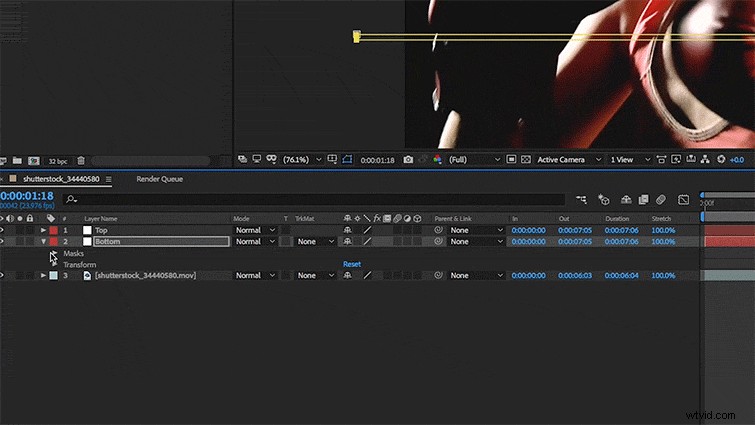
Ik weet dat rotoscoping altijd klinkt als het meest vervelende onderdeel van het bewerken, maar aangezien je maar door twee kleine balken roteert, is het eigenlijk een stuk eenvoudiger dan het klinkt. Het begint met het maken van een masker op uw vaste stoffen door er met de rechtermuisknop op te klikken en Masker> Nieuw masker te selecteren . De standaardmodus van deze maskers is de Toevoegen modus, die alles wat zich in het masker bevindt zichtbaar maakt. Wijzig de Toevoegen modus om Aftrekken door het te selecteren in het vervolgkeuzemenu rechts van de laag van het masker in de tijdlijn. Dit blokkeert de vaste stof in het masker door het binnenstebuiten te keren.

Zoek een punt in je video waar je wilt dat een object op de voorgrond verschijnt. Begin vanaf hier met het keyframen van uw maskers om de witte vlakken boven de voorgrondafbeelding te blokkeren. Ga door met het keyframen van het voorgrondobject totdat het volledig door de witte balken is gegaan of je video is afgelopen. (Als je nog niet eerder hebt gerotoscopen en een snelle opfriscursus nodig hebt, bekijk dan dit bericht.)
Exporteer uw video (en mogelijk GIF)

Zodra je je staven volledig hebt gerotoscoped om het echt "split-diepte" te maken, ga je gang en exporteer je de beelden. Nu kun je deze clip gebruiken zoals je wilt, maar als je hem als een GIF wilt gebruiken (zodat je hem op Reddit kunt posten voor die lieve, lieve Karma), volg dan deze tutorial om je eigen clip te maken. Of, als je zin hebt om een hele video met split-diepte-effecten te maken, kun je een video oproepen zoals de FEMM deed in hun muziekvideo voor "Do It Again".
